La barra de herramientas que se muestra por encima del panel de perfil o de la cuadrícula de datos contiene algunas herramientas de transformación. Para verlas tendremos que seleccionar algún campo (ya sea en el panel de perfil o en la cuadrícula de datos).
Por ejemplo, si hacemos clic en el campo Account la barra de herramientas mostrará el siguiente aspecto:
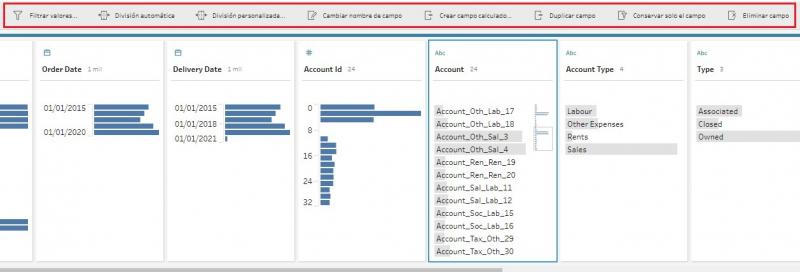
Las herramientas disponibles dependen del tipo del campo. En este caso concreto son las siguientes:
- Filtrar valores, opción que abre la pantalla en la que escribir una expresión con el lenguaje de funciones de Tableau, de forma que solo aquellos valores que devuelvan el booleano Verdadero van a pasar el filtro.
- División automática, herramienta que busca patrones en los valores del campo y genera nuevas columnas dividiendo los valores originales según los patrones encontrados. Por ejemplo, si se aplicase a un campo que contuviese el nombre y el apellido de una persona, se generarían dos columnas adicionales: una para el nombre y otra para el apellido.
- División personalizada, herramienta semejante a la anterior en la que somos nosotros quienes decidimos el separador a considerar y qué bloques queremos conservar:
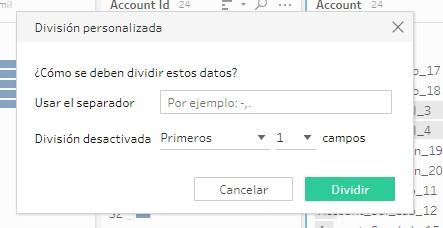
- Cambiar nombre de campo, opción que no necesita mucha explicación.
- Crear campo calculado, que abre la ventana de adición de campo en la que crearlo a partir del conjunto de funciones de Tableau:
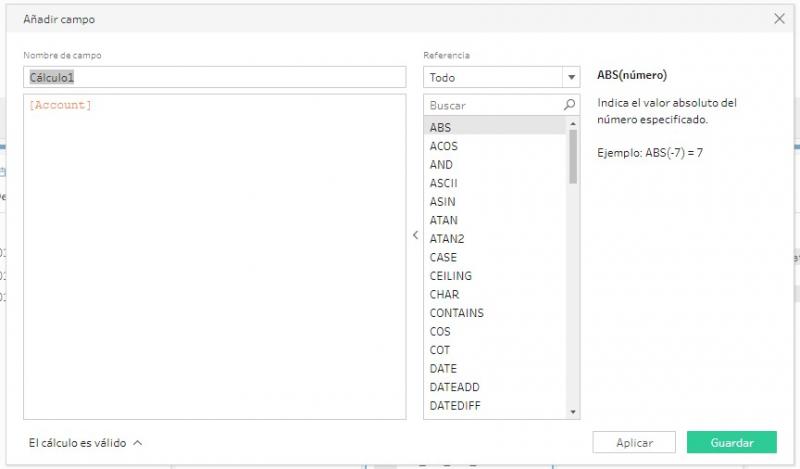
- Duplicar campo, que lo duplica dando a la copia un nombre por defecto basado en el original
- Mantener solamente el campo, que elimina los demás campos dejando solo el seleccionado.
- Eliminar campo, que lo elimina
Estas dos últimas opciones también pueden aplicarse a un conjunto de campos que hayamos seleccionado (haciendo clic en ellos mientras presionamos las teclas Control y/o Mayúsculas). En este caso, de hecho, se muestran las opciones anteriores y una adicional. Por ejemplo:
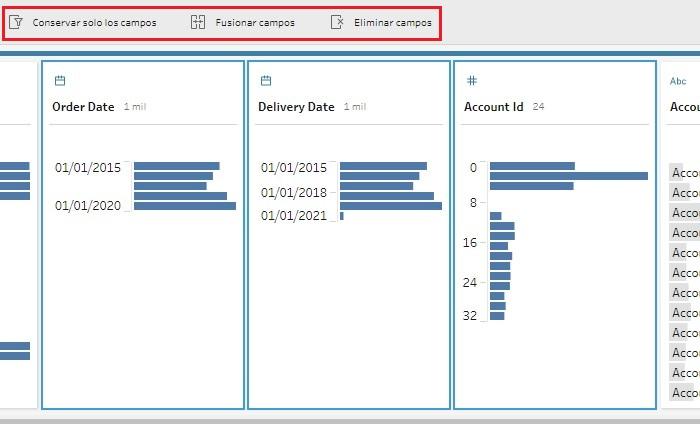
Además de las opciones que permiten eliminar todos los campos no seleccionados ("Conservar solo los campos") y de eliminar los campos seleccionados ("Eliminar campos") se muestra la opción de "Fusionar campos" que, aunque el nombre de la herramienta pueda hacernos creer otra cosa, sirve cuando tenemos campos que contienen la misma información (el mismo concepto), pero los valores están repartidos entre ellos, mostrándose nulos allí donde un valor no exista.
Veamos un ejemplo de este tipo de fusión.